Uno de los problemas de Capture One es decidirse, al empezar a trabajar con él, cómo organizar nuestras fotografías: Sesiones o Catálogos. Y decidirse por uno u otro puede ser un verdadero quebradero de cabeza. Nuestra intención es dejarlo claro de una vez por todas.
Para tener una vida de fotógrafo plena, hay que saber clasificar y organizar nuestras fotografías. No tiene sentido perder el tiempo buscando fotografías concretas o preguntándose si nunca volveremos a ver esas imágenes de hace tres meses que no aparecen por ningún lado. Cada uno tiene sus gustos. Aquí hemos hablado de muchas formas de catalogación y organización en Adobe Lightroom o Capture One.
También hemos visto la importancia de renombrar nuestras imágenes y carpetas para tener un archivo coherente que pueda funcionar en cualquier programa o sistema operativo. Sin orden es imposible trabajar y os lo dice una persona desordenada salvo con sus fotografías. Siempre he defendido el concepto de Catálogo de Adobe Lightroom y afortunadamente, en Capture One también podemos tenerlo. Creo recordar que es posible desde la versión 7 del ahora tan popular programa.
Y este es el problema que tienen muchos usuarios. ¿Cómo trabajar en Capture One? ¿Sesiones o catálogo? ¿Puedo adaptar mi catálogo de Lightroom en Capture One? Intentaremos responder a estas preguntas a lo largo del artículo. Vamos a empezar.
¿Cómo trabajar en Capture One? ¿Sesiones o catálogo?
Es un tema que hemos comentado en otras ocasiones en Xataka Foto. Pero siempre quedan dudas. Ha pasado el tiempo y mi forma de trabajar con el programa se ha definido. Puedo decir que, por mi forma de trabajar, sigo apostando por el Catálogo, independientemente del programa. Tengo muchísimas fotografías y para mi es importante encontrarlas con la ayuda de las palabras clave. Siempre he pensado que el método más sencillo es el más adecuado.
Pero vuelvo a insistir que elegir Sesiones o Catálogo en Capture One depende de la forma de trabajar de cada uno. Al fin y al cabo lo importante es encontrar un archivo concreto lo antes posible.
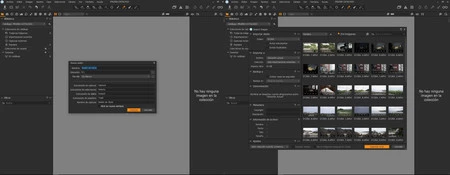 ¿Sesiones o Catálogo?
¿Sesiones o Catálogo?
Por este motivo voy a olvidarme de definiciones y citas y voy a quedarme con lo práctico. Cuándo nos interesa usar uno u otro y una vez que nos hemos decidido cómo hacerlo para trabajar así a partir de ahora. Por supuesto es mi forma de hacerlo y no quiero decir que sea la mejor ni nada por el estilo.
Sesiones
Las sesiones son útiles para organizar las fotografías que hagamos en el día a día. O para un tema concreto. Es muy práctico para organizar en un mismo espacio todos los archivos que hagamos en una jornada. Cuando digo todos es literal. Pues las sesiones se caracterizan por organizarse en cuatro carpetas distintas por defecto (aunque hay plantillas personalizadas).
Es muy sencillo crear una sesión. Solo tenemos que abrir el programa, elegir Sesión y darle un nombre y una ubicación. Y sin hacer nada más tendremos las cuatro carpetas que vamos a ver a continuación:
- Subcarpeta de captura, donde se colocan todos los originales.
- Subcarpeta de selecciones, donde irán las fotografías que queremos revelar.
- Subcarpeta de salida, donde se guardarán las fotografías reveladas en el formato que hayamos elegido.
- Subcarpeta de papelera, donde se almacenan las fotografías que hemos desechado durante la sesión.
Y todas y cada una de las sesiones que tengamos tendrán exactamente la misma estructura. Lo podemos hacer importando desde nuestro disco duro o como estaba pensado originalmente, para guardar las fotos que se van haciendo durante la jornada con la cámara conectada por cable.
Las sesiones son la organización ideal para aquellos fotógrafos que trabajan en estudio y necesitan tener una organización clara y precisa para buscar imágenes concretas. Personalmente no le he encontrado utilidad para mi flujo de trabajo, que no tiene rutina alguna. Unos días en la calle, los menos en estudio, ruedas de prensa y encargos puntuales, y de viaje.
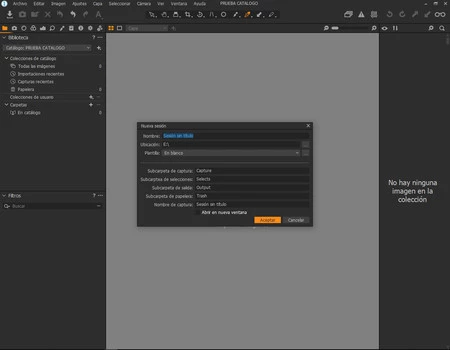 Ventana de Sesión
Ventana de Sesión
En las sesiones es posible trabajar, por ejemplo, con los Álbumes inteligentes, que es lo más parecido a las Colecciones inteligentes de Adobe. El problema es que si empezamos a compartimentar y dividir demasiado las carpetas (existe el concepto de Favoritos, Grupos, Proyectos,...) podemos perdernos dentro de nuestras propias carpetas.
Lo que hay que reconocer que es muy útil si tienes que trabajar con varios ordenadores o formas parte de un equipo de personas repartido por el mundo. La sesión puedes copiarla o meterla en la nube. Y cualquiera con el programa y los permisos adecuados verá toda tu clasificación, revelados, desechadas con solo abrir el documento de la sesión. Pero creo que somos más los que trabajamos solos o no tenemos estudio...
Catálogos
Como habéis visto, las sesiones tienen un tipo de usuario muy característico, un tipo de fotógrafo profesional que trabaja día tras día para varios clientes distintos. Para los que trabajamos de otra forma o somos aficionados creo que no se necesita trabajar con sesiones. Y que la forma más cómoda de manejar Capture One es con la ayuda de un único Catálogo.
Y sí, el Catálogo de Capture One es muy parecido al de Adobe Lightroom. Es el mismo concepto. No trabajamos con los originales, sino con una previsualización de los archivos. El único y gran problema es que podemos equivocarnos y crear una copia de los originales en el propio documento. Y esto aumentaría el tamaño enormemente.
Es lo más adecuado (insisto, para mí) si tenemos un volumen muy grandes de fotografías y venimos de la competencia. Funciona de la misma forma. Incluso podemos trabajar sin tener el disco duro donde estén los originales conectado. Podemos buscar por palabras clave, trabajar con Álbumes inteligentes y demás ventajas de Lightroom, como buscar por metadatos o hacer revelados en grupo. Y sobre todo sin romper la estructura que tengamos creada.
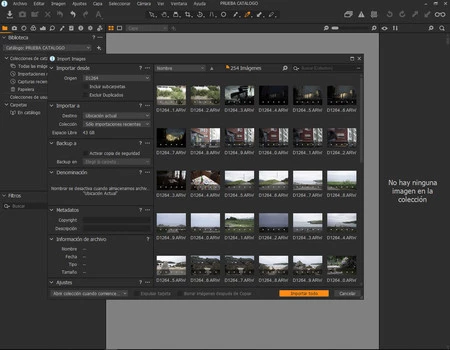 Venta de Catálogo
Venta de Catálogo
La clave es entender y manejar perfectamente la ventana de importación o como se puede leer en el programa Import images que podemos encontrar al ir al menú Archivo>Nuevo catálogo y luego hacer clic en Importar imágenes:
- Importar desde permite encontrar las carpetas que queremos que formen parte del catálogo.
- Importar a es clave para lograr un buen resultado. Siempre recomiendo señalar Destino>Ubicación actual para evitar el duplicado que hemos comentado antes.
- Backup a es para hacer una copia de seguridad que recomiendo dejar para otra ocasión, cuando tengamos todo bien clasificado y organizado.
- Denominación no estará activo cuando elijamos la configuración recomendada del punto 2.
- Metadatos nos permite añadir todo tipo de información personal a nuestras fotografías.
- Información de archivo son todos los metadatos del momento de la toma.
- Ajustes permite preparar las previsualizaciones con algún tipo de ajuste personalizado.
Y así tendremos nuestro catálogo listo para empezara trabajar en Capture One. La buena noticia es que si venimos de Adobe Lightroom podemos importarlo a Capture One con muy pocas pérdidas. Y os aseguro que os ahorráis muchísimos disgustos. Es tan sencillo como ir a Archivo>Importar catálogo>Catálogo de Lightroom. Y siempre con un Catálogo nuevo y con Lightroom apagado.
Lo que perderemos serán las Colecciones inteligentes (si no las hemos convertido en normales) y los ajustes que no coincidan en ambos programas, así como todo lo relacionado con el mundo del color. Pero conservaremos las palabras clave y eso es un tesoro.
A modo de conclusión
Lo que hemos leído es una mera introducción a este nuevo universo. Pero más que suficiente para lanzarse con seguridad a la piscina sin riesgo a ahogarse.
 Revelada en Capture One
Revelada en Capture One
Uno de los mayores aciertos de Capture One es desde luego aceptar los catálogos de su competidor. Muchos nos hemos puesto las pilas con este programa solo por este motivo, por no tener que repetir todo de nuevo. Y cuando tienes más de 100.000 fotografías es algo que se agradece y mucho.
Creo que a la mayoría de los usuarios aficionados les puede ser más útil el mundo de los catálogos que el de las sesiones. Es verdad que podríamos trabajar con sesiones que luego formarán parte de nuestro catálogo pero cada uno debe trabajar y buscar su mejor flujo de trabajo. Al fin y al cabo son nuestras fotografías.



Ver 1 comentarios